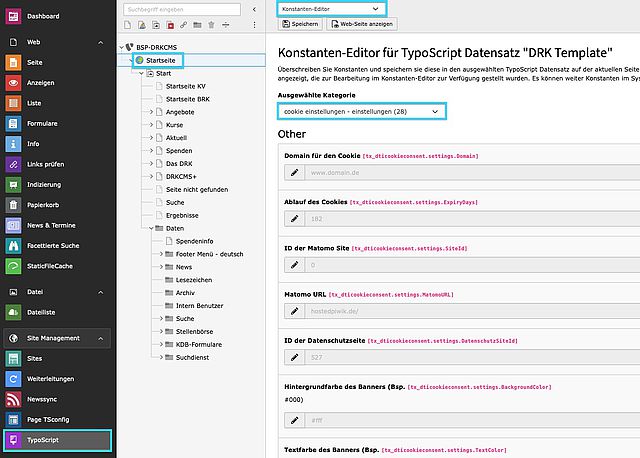CookieConsent
Einstellungen für den Banner
- Loggen Sie sich als Admin ein.
- Wählen Sie im Modul TypoScript die Startseite an.
- Wählen Sie im oberen DropDown den Konstanten-Editor aus.
- In den Kategorien "auswahl tracking tool - einstellungen" und "cookie einstellungen - einstellungen" können Sie alle Einstellungen für den Cookie-Banner setzen.
Anlegen von DSGVO-konformen Inhalten
Falls Sie bereits Inhalten mit dem klassischen html-Element auf Ihrer Seite eingebunden haben, finden Sie im Modul DSGVO-CE-Analyse eine Übersicht, die Ihnen hilft die fraglichen Elemente schnell zu identifizieren und auszutauschen.
HTML-Einbindung
- Legen Sie im Seitenmodul im Hauptinhaltsbereich ein Inhaltselement vom Typ D&T Internet GmbH > DSGVO-Konforme HTML-Einbindung an.
- Geben Sie im Tab Plug-In den Code für den iframe ein.
- Optional können Sie den Platzhalter-Text und Link anpassen und entweder ein eigenes Platzhalter-Bild einstellen oder eines der integrierten Overlays für Google, Stellenbörse (BITE) oder allgemeinenes html auswählen.
Service-Einbindung (YouTube/Vimeo/Dailymotion/GoogleMaps) in 100% Seitenbeite
- Legen Sie im Seitenmodul im Hauptinhaltsbereich ein Inhaltselement vom Typ D&T Internet GmbH > DSGVO-Konforme Service-Einbindung an.
- Wählen Sie im Tab Plug-In den gewünschten Service und speichern Sie
- Es erscheint ein neues Feld abhängig vom jeweiligen Service, in dem Sie beispielsweise die YouTube Video-ID eintragen können.